很多对于Photoshop操作不是很熟练的小伙伴,常在作图中去百度查找各式各样的临时操作技巧,变相降低工作效率。
只有在平时积累更多的操作知识,才能走捷径完成需要的最终视觉效果!今天,淘宝美工就来教大家一些作图“捷径”:
01 角度快速矫正
拍好的照片在电脑上打开经常会遇到视觉倾斜,尤其是产品平铺图,抠图前可借助裁剪工具,顶部属性栏选中“拉直”,然后在产品边缘平行拉一条线,按回车键即可校正角度,再抠图的话就不会出现角度问题了。

如若不需要抠图,只需在旋转后边角部分缺失可通过内容识别补充快捷键:Shift+F5。
相比之下,使用Ctrl+T执行“旋转”操作,不容易校准水平/垂直位置。
02 产品秒变颜色
在产品图上方新建1个透明图层,用画笔工具涂抹需要改变颜色的部分(也可以把需要变色的位置抠出来再填充新的颜色),完成后把该图层的混合模式改为“颜色”即可。
以此类推可以拍一张产品图再“变色”就能做出多张SKU图。

如果担心涂抹/拍摄有色差,也可选择拍摄其他颜色再使用此方法,通过改变涂抹图层透明度去进行调整。
03 照片转黑白
普通照片转黑白照的方法很多,这里安利一种好用且不破坏黑白对比的方法:选择菜单“图像>调整>通道混合器”,在弹出面板左下角勾选“单色”,只要保持红、绿、蓝的总和在100左右,参数默认也可,对比“去色”命令的效果图可发现,通道混合器做出的黑白效果更显自然。
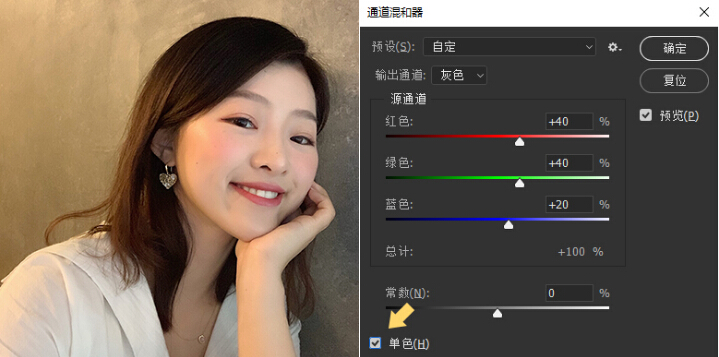
特别注意:勾选单色很关键。
04 快速定位照片中心
参考线快速寻找中心点:选择菜单“视图>新建参考线版面”,在弹出面板中勾选“列”和“行数”同时数值都填“2”,其他默认,点击确定即可。

05 单独查看一个图层
PSD文件里有多个图层时,想看一下其中一个图层的效果时,小白可能会逐个去关闭其余所有图层,这样太繁琐。只要按住Alt键不放,单击需要查看图层左侧的小眼睛即可。
淘宝美工:http://www.yiyaweb.com/
贯穿电商运营的各种
资源渠道一应俱全
一站式电商服务的平台
全方位为店铺保驾护航
行业领先团队
创造专业价值
数家分部
专注行业多年
Copyright © 2022 青岛易亚网络管理服务有限公司 备案号:鲁ICP备10207421号-2 地区站点
网站地图